

不知道大家有没有遇到这样的情况,有朋友来家里玩,想连接wifi,自己却怎么也想不起wifi密码来。如果你的电脑也已经连接了wifi,这个时候就可以通过电脑查看wifi密码了……Win10电脑怎么查看wifi密码?接下来,快启动将为大家分享两种查看wifi密码的方法。
方法一:通过查看无线属性查询
1、首先,点击电脑右下角的WiFi的图标,选择“打开网络和internet设置”或者选择打开设置,点击“更改适配器选项”
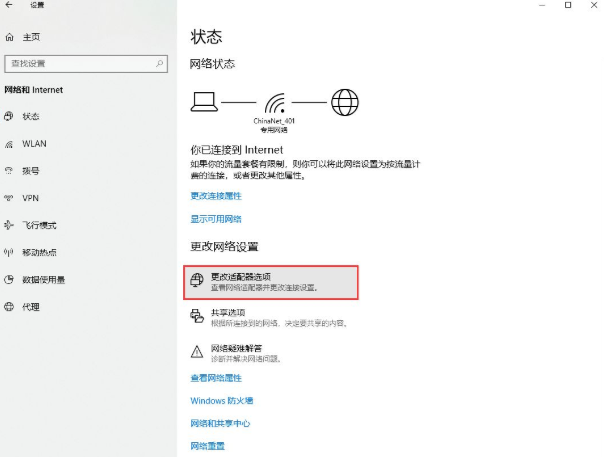
2、选中无线网,查看此连接的状态。
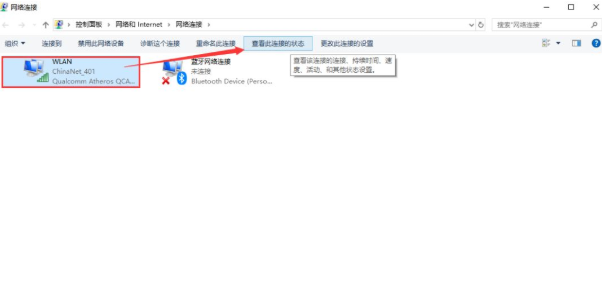
3、查看无线属性。
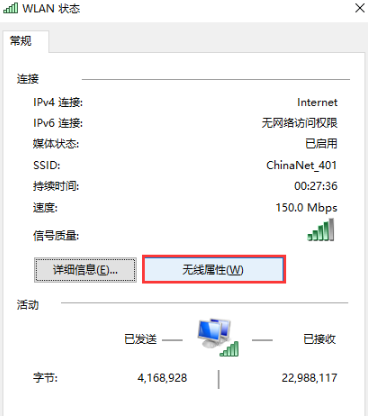
4、然后选择上方的安全,选中显示字符,无线网密码就能看到了。
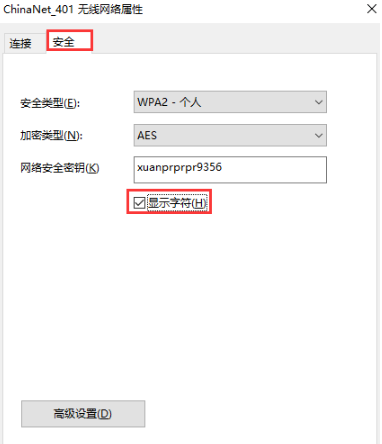
方法二:通过命令提示符查询
1、快捷键 win+R 调出运行窗口,输入cmd后确定打开命令提示符
2、输入 netsh wlan show profiles name=”xxxx” key=clear,可以查看无线“xxxx”的相关配置及密码,xxxx就是你要查看的wifi名字。
3、接着回车运行命令,下拉滚动条到“Security setting”(安全设置)处,wifi的密码就可以在“Key Content”(关键内容)处查看。
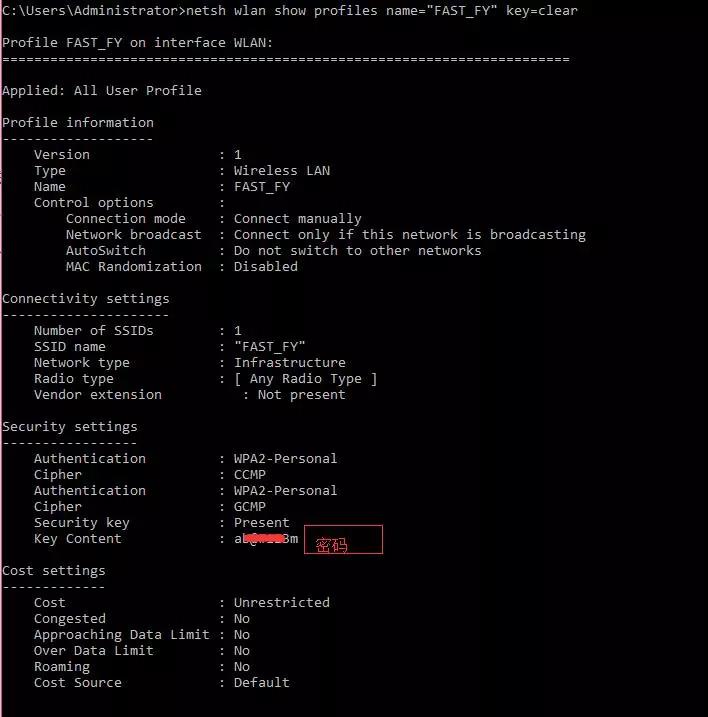
你也可以输入 netsh wlan show profiles ,查看电脑连接过的所有无线网络的密码
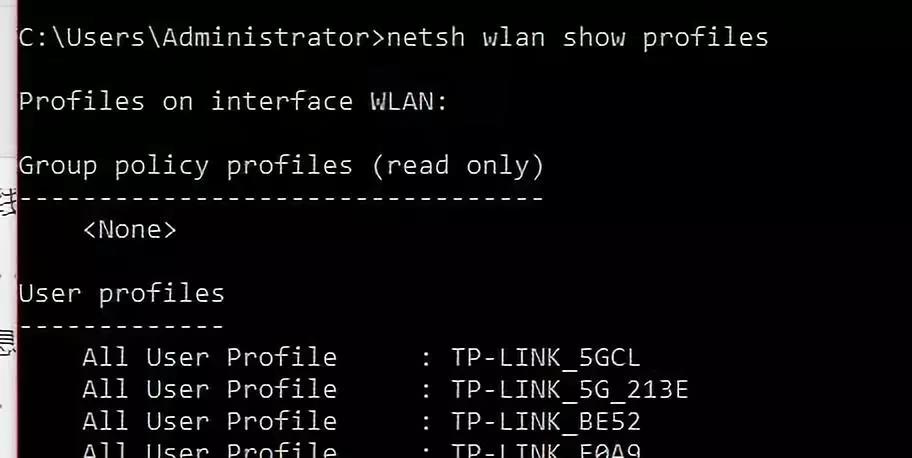
通过上面两个方法,我们就可以查看到wifi的密码了,安全又快捷,不需要另外下载软件查看,是不是很方便呢?
相关阅读:
Copyright 2013-2018 快启动(www.kqidong.com) 厦门帝易鑫软件科技有限公司 联系方式:kqidong@kqidong.com 闽ICP备16017506号-3 All Rights Reserved Power by DedeCms
快启动提供盘装系统怎么装和u盘启动盘制作工具软件以及u盘装系统教程,让您轻松安装电脑系统。





